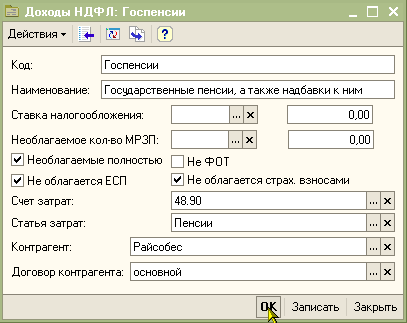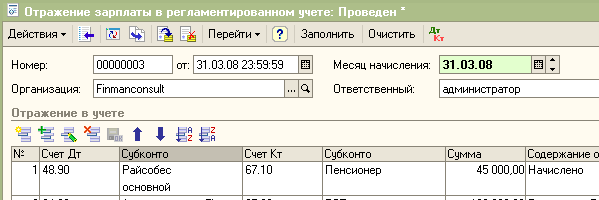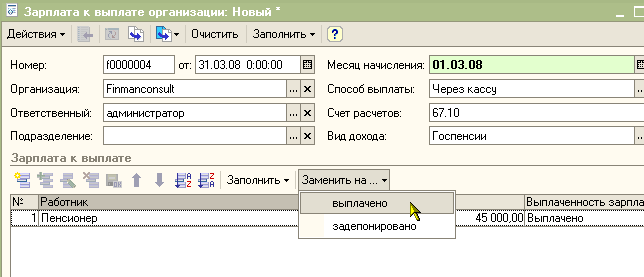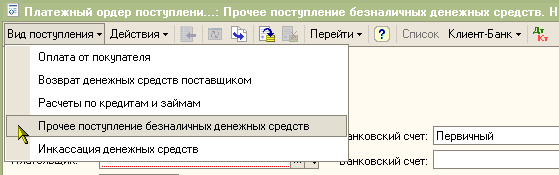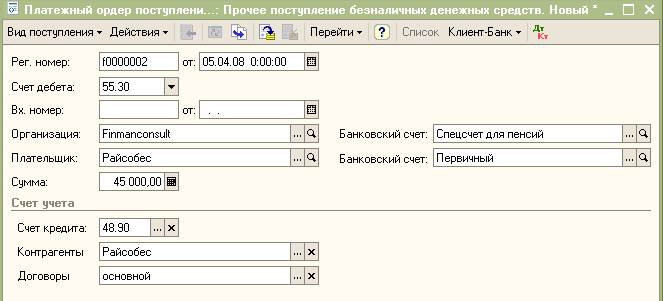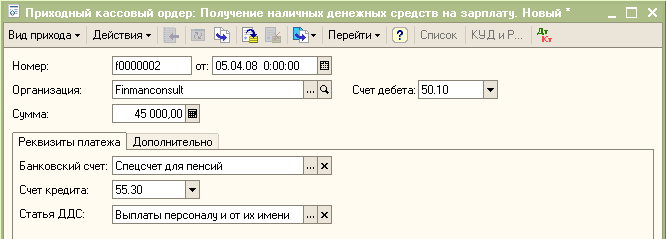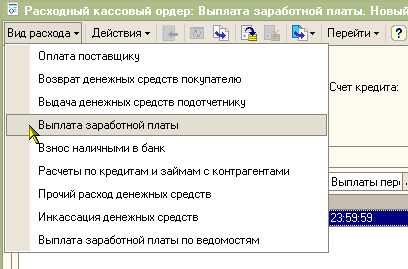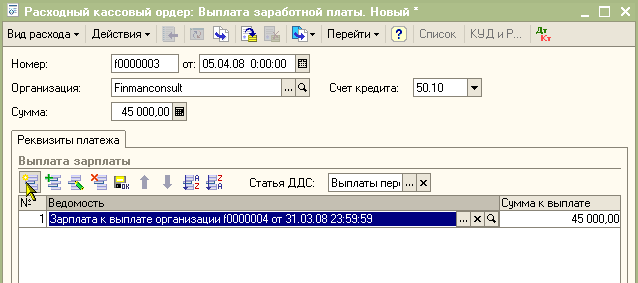|
|
Начисление и выплата пенсийВ меню «Зарплата – Учет НДФЛ и ЕСП – Доходы НДФЛ» двойным щелчком (или клавиша F2) открыть «Государственные пенсии, а также надбавки к ним» и указать контрагента (например, Пенсионный фонд или Райсобес), счет (например, Задолженность прочих дебиторов) и статью затрат (например, Пенсии).
В меню «Зарплата – Прочие начисления» создается новый документ и указываются работники, для которых будет начислена пенсия. Вид дохода, соответственно, устанавливается Госпенсии.
В документе «Зарплата - Начисление зарплаты работникам организаций» сумма пенсий включается в графу Прочие начисления.
В документе «Зарплата - Отражение зарплаты в учете» сумма пенсии отражается на счете учета пенсий.
На сумму пенсий создается отдельный документ «Зарплата - Зарплата к выплате», где Вид дохода устанавливается Госпенсии и по кнопке Заполнить по виду дохода заполняется табличная часть документа.
В табличную часть попадают только те, у кого в этом месяце был вид дохода Госпенсии. Устанавливается признак выплаченности зарплаты Выплачено (кнопка Заменить на выплачено).
Тут же можно распечатать ведомость по кнопке Печать - Форма Т-53.
Поступление пенсионных денег на счет организации осуществляется документом «Платежный ордер поступления денежных средств». Вид поступления «Прочее поступление безналичных денежных средств».
Важно правильно установить счет дебета (в основном, используется счет Прочие специальные счета) и банковский счет.
Приход денег в кассу на выплату пенсий регистрируется документом «Банк и касса - Приходный кассовый ордер». Вид поступления «Получение наличных денежных средств на зарплату».
Для выдачи денег используется «Банк и касса - Расходный кассовый ордер». Вид расхода «Выплата заработной платы».
В табличной части выбирается нужный документ «Зарплата в выплате».
| |||
|